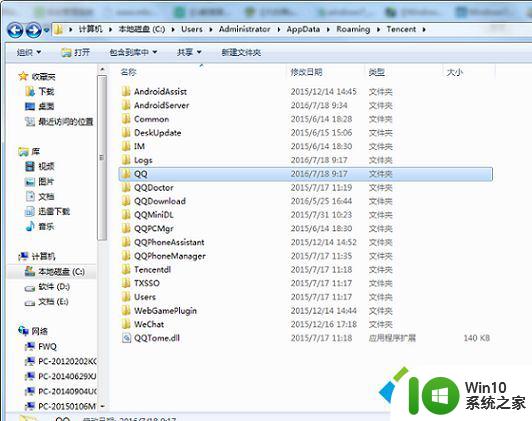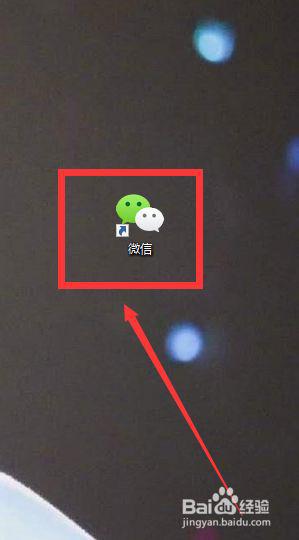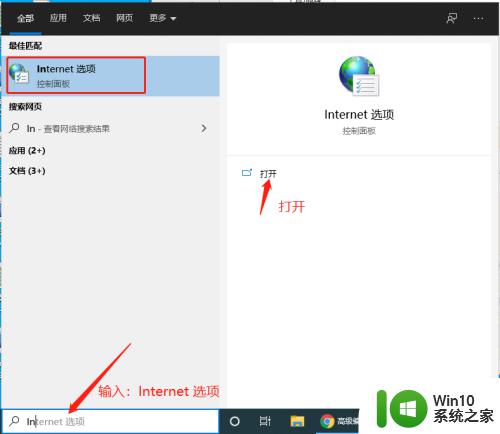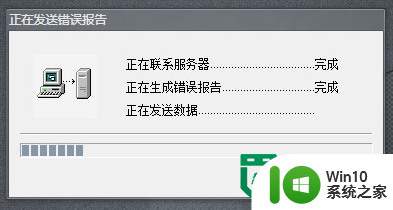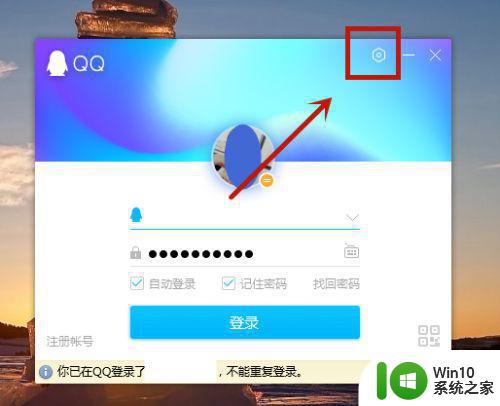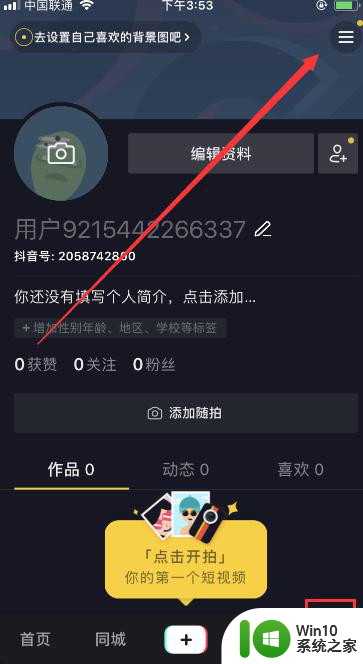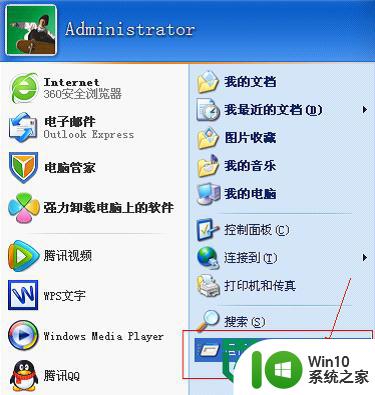qq登录发生错误报告的解决教程 电脑qq登录报错误报告怎么回事
qq是我们经常用到的聊天工具,但在长期的使用中难免会出现这样那样的问题。例如近日就有网友碰到了电脑qq登录报错误报告的状况,不知道怎么回事,也不清楚怎么处理。那对于这一情况,下面本文就来为大家整理分享关于电脑qq登录报错误报告怎么回事。
解决教程如下:
1、点击电脑左下角的开始按钮,选择所有程序,找到腾讯软件,选择卸载腾讯QQ,然后等待卸载。
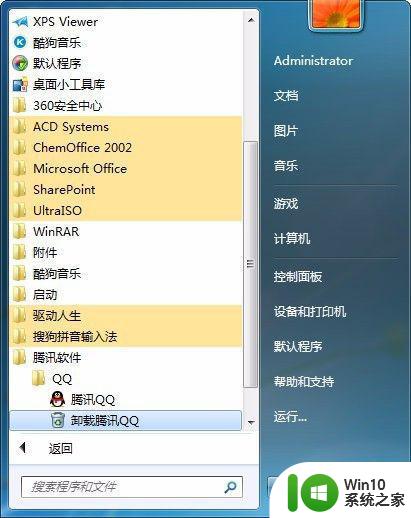
2、或者找到控制面板的卸载程序,选择卸载QQ。
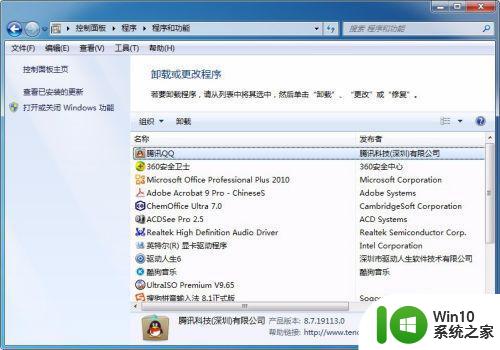
3、然后选择计算机,在搜索栏中搜索tencent,找到所有相关的文件,全部手动删除,这一步很关键,因为可能就是你的电脑文件夹下存在相同的运行程序.dll文件,而导致总出现这种情况。
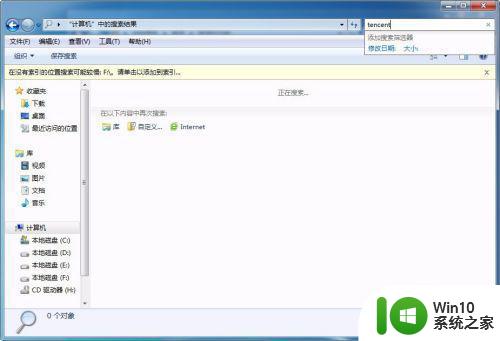
4、再在搜索栏中搜索qq,找到所有相关的文件,全部手动删除。只要与QQ有关的文件全部都要删除掉。
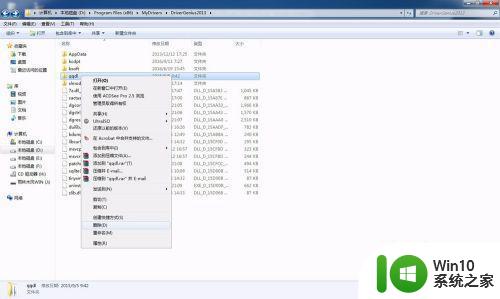
5、再下载Windows清理工具,如下载360安全卫士,点击木马查杀、电脑清理、系统修复,然后等待其清理修复。
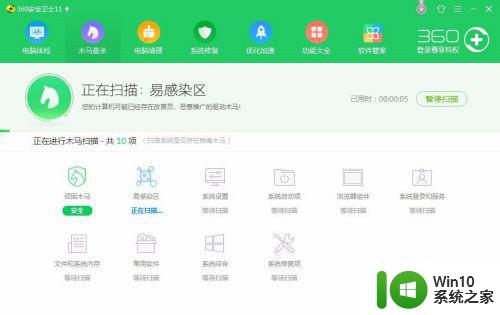
6、最后重新下载腾讯QQ,重启一下电脑,点击QQ,本人的电脑经过上述步骤后就不会再出现QQ错误这种问题了。
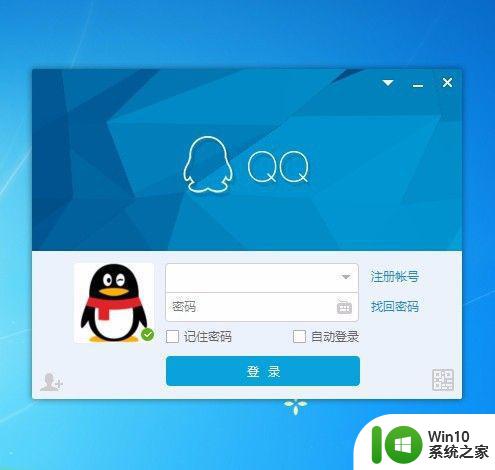
上面给大家分享的就是电脑qq登录报错误报告怎么回事啦,有遇到同样问题的可以参考上面的方法来处理哦。